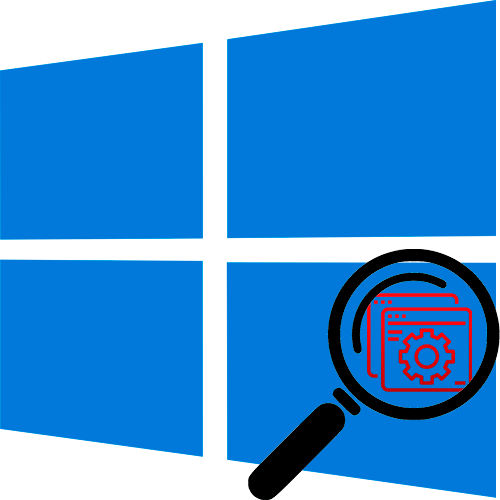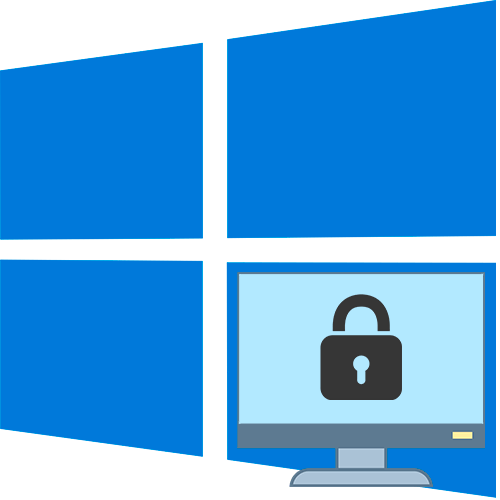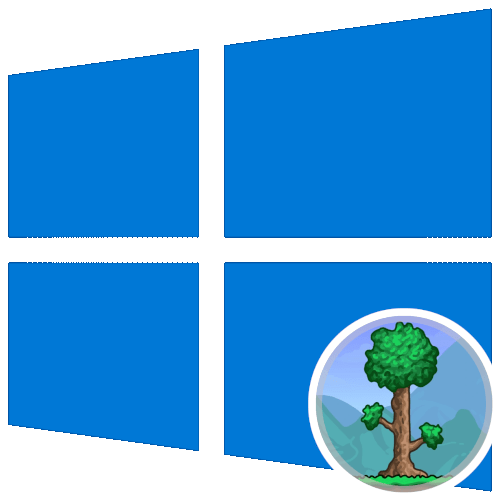Приховування оновлень Windows зазвичай означає запобігання завантаженню та встановленню певних пакетів. Будучи прихованими, такі оновлення більше не будуть відображатися в списку доступних пакетів в " Windows Update» .
Спосіб 1: пакет Show or Hide Updates
Якщо певні оновлення викликають проблеми в роботі обладнання, найкращим рішенням буде їх видалення. Однак через деякий час вони встановляться повторно. Щоб цього не сталося, оновлення слід приховати, наприклад за допомогою спеціального діагностичного пакету Show or Hide Updates від Microsoft.
- Скачайте діагностичний інструмент з сайту Microsoft і запустіть подвійним кліком.
- Натисніть у вікні посилання»додатково" , встановіть прапорець в пункті «автоматично застосовувати виправлення» і натисніть »далі" .
- Дочекавшись завершення діагностики, виберіть опцію «Hide updates» . У разі виявлення готових до установки оновлень Show or Hide Updates виведе їх список.
- Відзначте прапорцями пакети оновлень, які бажаєте приховати і натисніть»далі" .
- У разі вдалої зміни конфігурації утиліта поверне повідомлення»Виправлено" . Натиснути »закрити" , щоб завершити роботу інструменту.
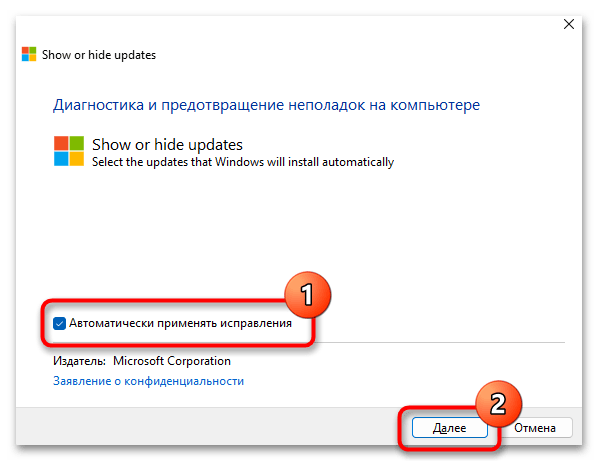
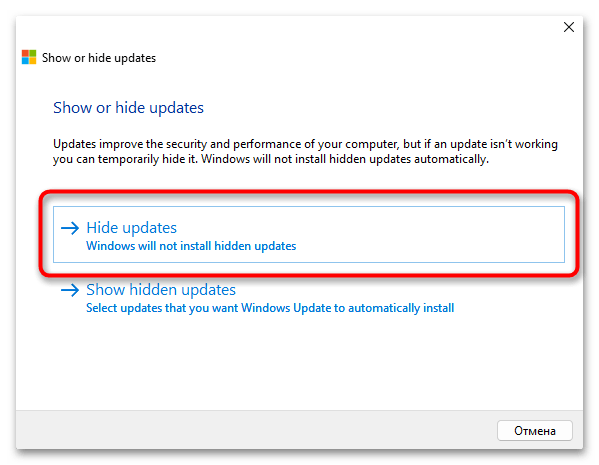
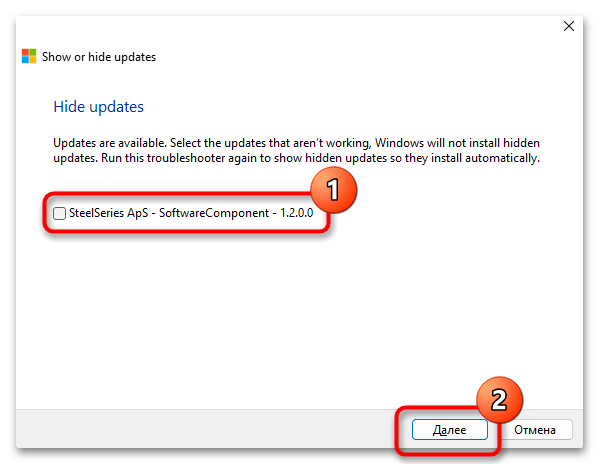
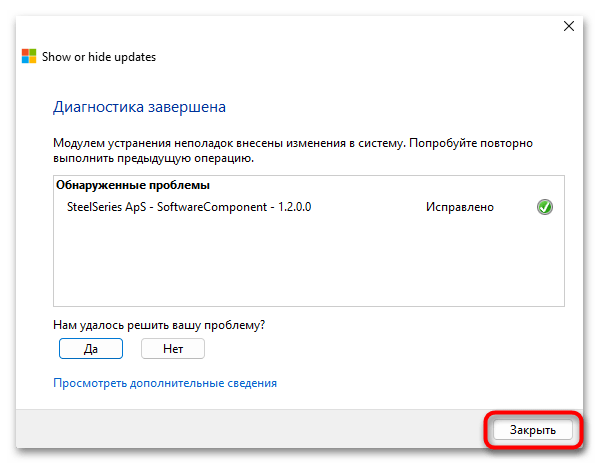
Перед тим як приступати до діагностики, рекомендується очистити папку кешу оновлень, розташовану за адресою C:\Windows\SoftwareDistribution\Download
.
Детальніше: Видалення кешу оновлень у Windows 10
Спосіб 2: Модуль PSWindowsUpdate
Якщо засіб діагностики не виявить оновлення, можна залучити більш гнучкий і функціональний інструмент-консольний модуль PSWindowsUpdate, призначений для управління оновленнями Windows з консолі «PowerShell» .
- Запустіть «PowerShell» від імені адміністратора з контекстного меню кнопки «Пуск» .
- Дозвольте тимчасове виконання непідписаних сценаріїв, виконавши для цього команду
Set-ExecutionPolicy Unrestricted -Force. - Виконайте команду встановлення модуля
Install-Module -Name PSWindowsUpdateі підтвердьте дію введенням Y і наступним натисканням клавіші Enter . - Відновіть політику виконання непідписаних сценаріїв командою
Set-ExecutionPolicy Restrictedз підтвердженням введенням Y натисканням клавіші Enter . - Виконайте команду отримання списку доступних оновлень
Get-WUList. - Знайдіть в списку оновлення, яке бажаєте приховати, а потім виконайте команду
Hide-WUUpdate -Title "Title", де Title у прямих подвійних лапках – назва пакета оновлень.
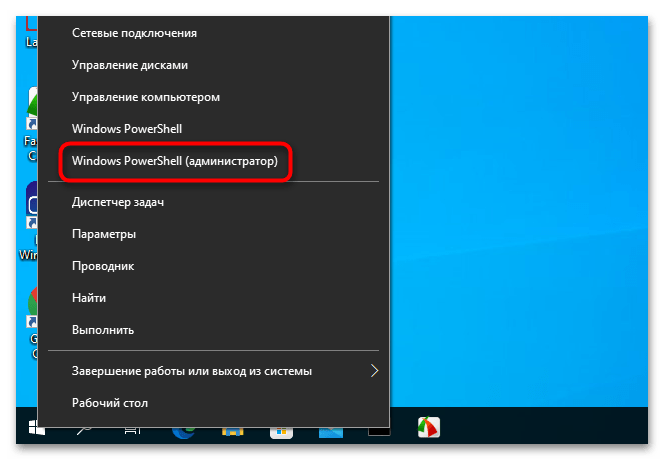
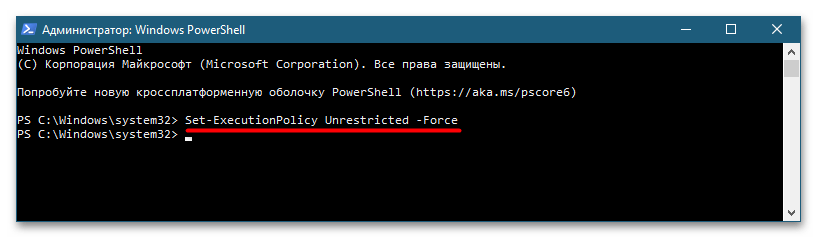
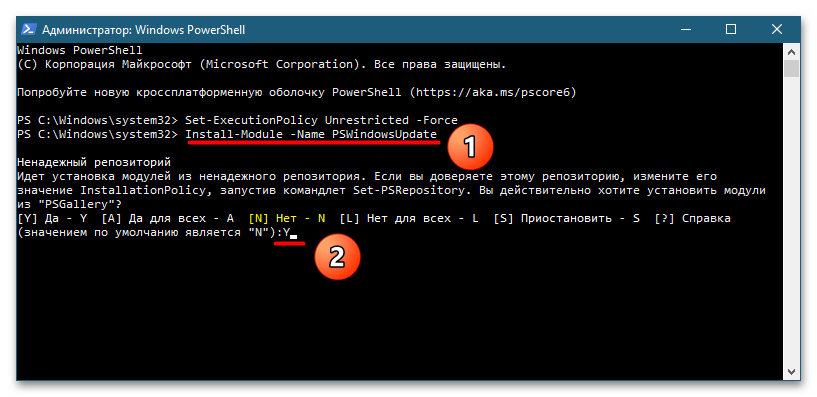
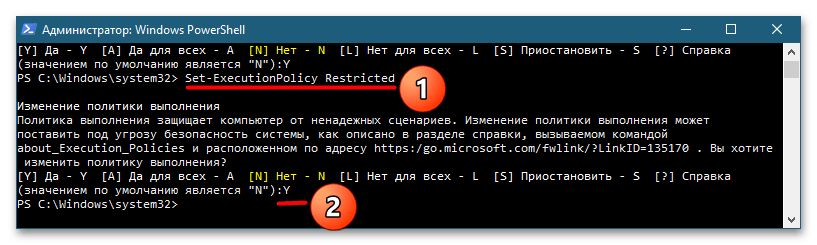
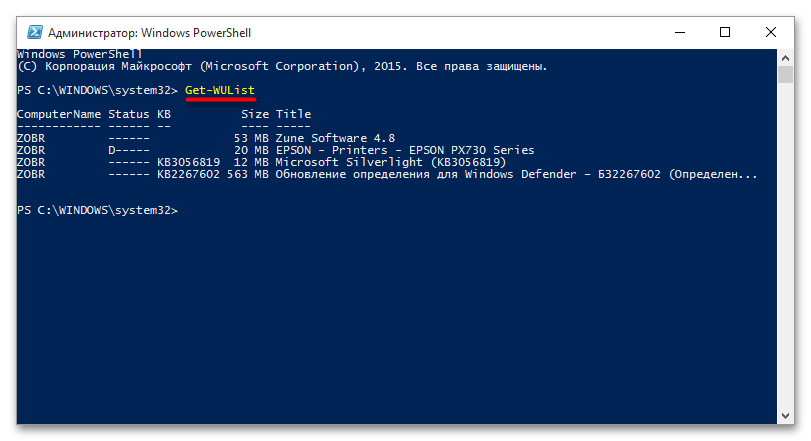
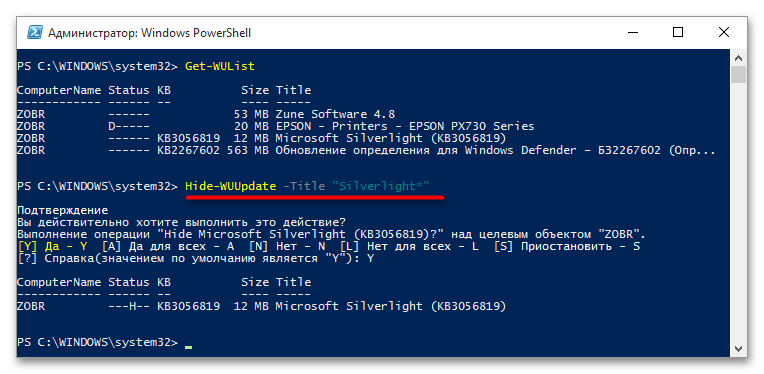
Можна приховати відразу кілька оновлень, виконавши одну за одною дві наступних команди: $HideList = "KB0000000", "KB0000000"
і
Get-WindowsUpdate -KBArticleID $HideList -Hide
. У змінну $HideList в даному прикладі передаються не назви, а номери пакетів оновлень.